Windows 10で欠落しているデフォルトの電源プランを復元する方法

このガイドでは、Windows 10でデフォルトの電源プラン(バランス、高パフォーマンス、省電力)を復元する方法を詳しく解説します。
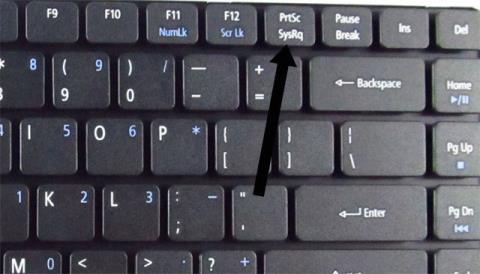
Acer ラップトップでコンピュータ画面のスクリーンショットを撮ることは重要ではないように思えるかもしれませんが、日常生活において重要な役割を果たします。結局のところ、友人や親戚と情報を共有したい場合、スクリーンショットは非常に便利で便利です。
スクリーンショット ツールを使用すると、コピーできないビデオや写真の特定の瞬間をキャプチャできます。これは、一部のビデオまたは写真共有プラットフォームが共有モードをブロックしている場合、またはキャプチャされない場合に非常に役立ちます。
キャプチャしたスクリーンショットは他の人と共有することもでき、娯楽から仕事までさまざまな目的に使用できます。以下に、Acer ノートパソコンのスクリーンショットを撮る方法をいくつか示します。
ソフトウェアを使用せずに Acer ラップトップのスクリーンショットを撮る
PrtScキーを使用する
世界中でコンピュータ画面のスクリーンショットを撮る最も一般的な方法は、キーボードの「Print Screen」キーを使用することです。通常、「PrtScn」(またはこれに類似したもの) というラベルが付けられており、最上行のファンクション キーの間または近くにあります。これは、Dell ラップトップのスクリーンショットを撮る方法、またはHP ラップトップやその他のブランドのスクリーンショットを撮る方法でもあります。
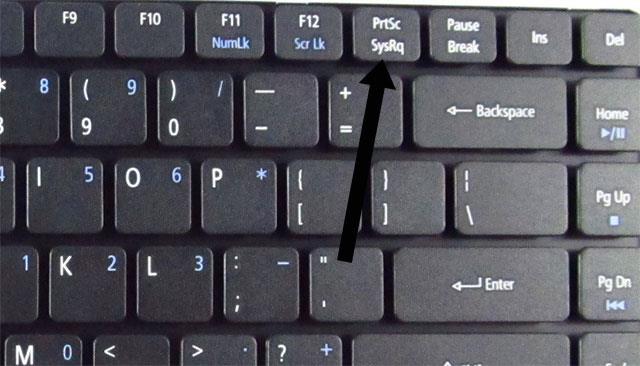
この方法は、Acer コンピュータの画面全体を録画するのに役立ちます。クリップボードに保存されるので、ソフトウェアまたはチャット ウィンドウに貼り付け (CTRL + V) するだけで、全員と共有できます。場合によっては、Windowsキーに近いキーであるFnキーでキャプチャされることもあります。
PrtSc + Alt キーを使用して別のソフトウェア ウィンドウをキャプチャする
これは、必要なソフトウェアの別のウィンドウをキャプチャするために使用する方法です。他の人と共有したくないデータがたくさんあるため、画面全体をキャプチャする必要がない場合があります。ソフトウェア ウィンドウをクリックして PrtSc + Alt を選択するだけで、そのウィンドウのスクリーンショットを撮ることができます。
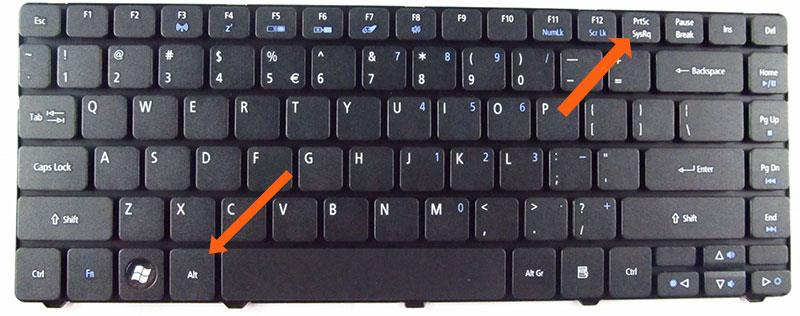
共有方法は PrtSc キーだけで写真を撮るのと似ており、チャット ボックス、掲示板、Photoshopなどの写真編集ソフトウェアに貼り付けるだけで編集したり、他の共有プラットフォームに共有したりできます。
PrtSc + Windows キーを使用して、コンピューター画面のスナップショットを簡単に作成します。
PrtSc キーを使用して撮影するもう 1 つの方法は、Windows キーを押すことです。この方法は、ぼやけた後も画面イメージを継続的に記録するのに役立ちます。写真は以下のフォルダーに保存されます。

[この PC] > [ピクチャ] > [スクリーンショット] に移動します。ここには、いくつかのスクリーン キャプチャ ソフトウェアから取得した画像と、上記の方法で取得した画像が含まれます。

Shift + Windows + S キーの組み合わせを押します。
このキーの組み合わせを使用すると、フリーフレームでスクリーンショットを撮ることができます。このキーの組み合わせを選択して左クリックし、キャプチャしたい画面の領域にフレームをドラッグするだけです。
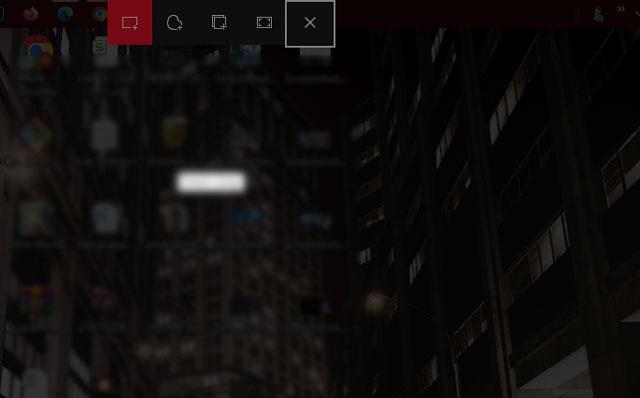
さらに、画像を旋回する、個別のウィンドウや全画面をキャプチャするなどのフリーハンド撮影以外のツールもあります。写真の撮影が完了したら、画面の右下隅に表示されるポップアップ ウィンドウをクリックして、以前に撮影した写真を編集するウィンドウに移動します。
ゲームバーを使用してスクリーンショットを撮る
Windows + G キーの組み合わせを押して、ゲーム バー コントローラーを表示します。また、スクリーンショットを撮るだけでなく、画面を記録するのに役立つツールも入手できます。 [キャプチャを表示] ボタンのカメラ アイコンをタップしてスクリーンショットを撮ります。これは、PrtSc キーだけで撮ったかのような全画面写真になります。
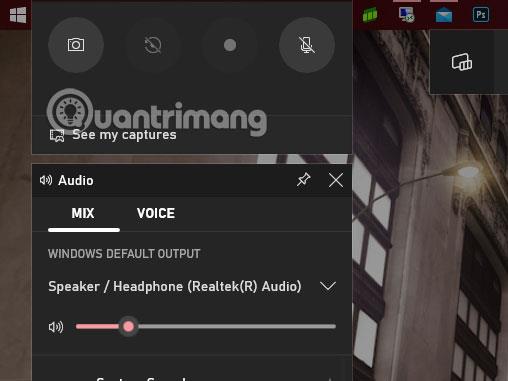
ゲーム バー コントローラーが表示されない場合は、検索アイコンを選択し、そこに「Xbox ゲーム バー」と入力します。次に、[スタートにピン留め] または [タスクバーにピン留め] を選択して、タスクバーにピン留めするか、[スタート] メニューに配置します。

写真を撮ったりビデオを録画した後、「自分のキャプチャを表示」を選択すると、このフォルダーに録画された写真とビデオが表示されます。ファイル名の変更、Twitter への共有、ファイルの削除などのオプションがあります。

切り取り&スケッチツールを使用する
検索バーでキーワード「Snip & Sketch software」を検索して、画面撮影および編集ソフトウェアを開きます。右側のウィンドウには、すぐに写真を撮る、3 秒後に写真を撮る、および 10 秒後に写真を撮るオプションも表示されます。
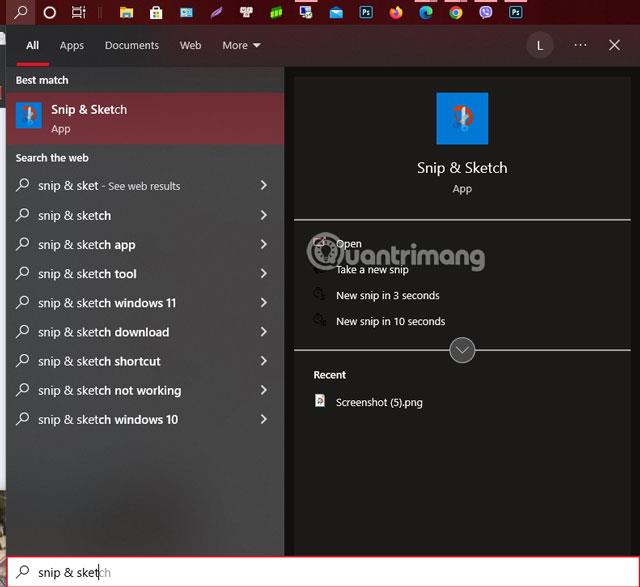
[切り取りとスケッチ] ウィンドウを開いた後、左上隅にある [新規] アイコンを選択して新しい写真を撮ります。写真の撮影が完了すると、基本的かつ適切な写真編集ツールを使用して写真がこのウィンドウに表示されます。
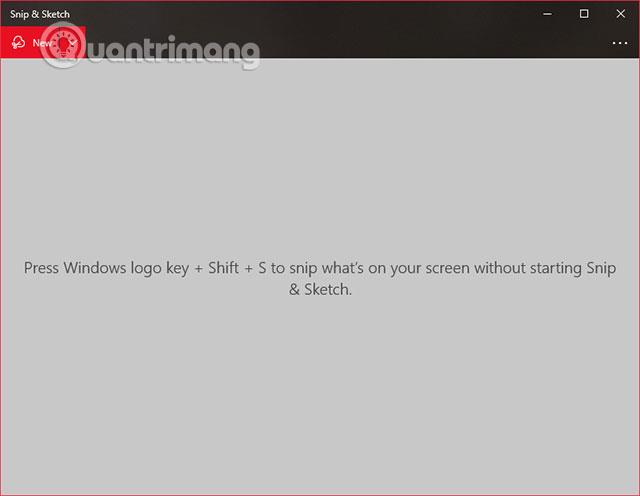
スニッピングツールでキャプチャする
上記の [切り取りとスケッチ] ツールと同様に、ツールバーでキーワード [切り取りとスケッチ] を見つけて、切り取りツールを開くことを選択します。
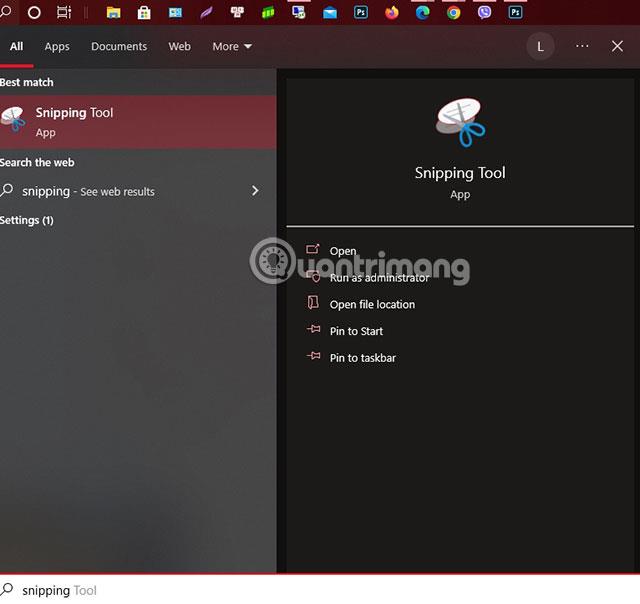
Snipping Tool を使用して、「新規」を選択して写真を撮ります。その隣には、プレイヤーが使用する「モード」ボタンがあります。モードには次のものが含まれます。
遅延は、プレイヤーが数秒後に写真を撮ることを選択するタイムポイントになります。
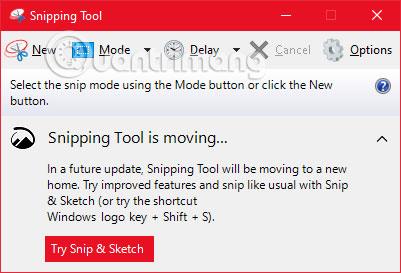
サードパーティ製ソフトウェアを使用して Acer コンピュータのスクリーンショットを撮る
Lightshot は、迅速なソーシャル共有のために設計された無料のスクリーンショット ツールです。 Windows 10 で Lightshot を使用すると、Print Screen 機能が置き換えられ、より多くの編集機能が提供されます。これは、写真を編集し、多くのソーシャル ネットワークで共有するのに役立つ強力なツールになります。
グリーンショット
これは、スクリーンショットを編集およびカスタマイズできるもう 1 つの無料ツールであり、Web サイト全体をキャプチャするオプションもあります。 Greenshot は多くの基本的な写真編集ツールを提供し、プレイヤーが基本的な写真編集のニーズを迅速に編集できるようにします。
スクリーンレック
ScreenRec は、ビデオやスクリーンショットをキャプチャして共有できる無料の Windows 録画ツールです。また、録画やスクリーンショットに注釈を付けるツールや、他のユーザーが閲覧できるように共有できるリンクを即座に生成するツールも提供します。
スナジット
Snagit は、アニメーション GIF の作成、全ページのスクリーンショットの撮影、およびその他の多くの写真編集ツールを可能にするスクリーンショット ツールです。ただし、Snagit のツールを簡単に使用するには料金を支払う必要があります。購入を決定する前に、30 日間無料版を試すことができ、画面上で撮影した写真には透かしが入れられます。
スクリーンキャスト-O-Matic
Screencast-O-Matic は、画面アクティビティを記録するための Web ベースのビデオ エディターおよび画面共有ツールです。スクリーンショットを撮る機能もあり、無料アカウントにサインアップするだけで済みます。月額 4 ドルからプレミアム アカウントにアップグレードして高度な機能を利用することもできます。
上記は、Acer ラップトップのスクリーンショットを撮るいくつかの方法です。簡単な写真を撮りたいか、スクリーンショットを撮った後すぐにフォトエディタを使いたいかに応じて選択できます。
このガイドでは、Windows 10でデフォルトの電源プラン(バランス、高パフォーマンス、省電力)を復元する方法を詳しく解説します。
仮想化を有効にするには、まず BIOS に移動し、BIOS 設定内から仮想化を有効にする必要があります。仮想化を使用することで、BlueStacks 5 のパフォーマンスが大幅に向上します。
WiFi 接続に接続するときにドライバーが切断されるエラーを修正する方法を解説します。
DIR コマンドは、特定のフォルダーに含まれるすべてのファイルとサブフォルダーを一覧表示する強力なコマンド プロンプト コマンドです。 Windows での DIR コマンドの使用方法を詳しく見てみましょう。
ソフトウェアなしで Windows 10 アプリをバックアップし、データを保護する方法を説明します。
Windows のローカル グループ ポリシー エディターを使用して、通知履歴の削除やアカウントロックの設定を行う方法を説明します。
重要なリソースを簡単に監視及び管理できる<strong>IP監視</strong>ソフトウェアがあります。これらのツールは、ネットワーク、インターフェイス、アプリケーションのトラフィックをシームレスに確認、分析、管理します。
AxCrypt は、データの暗号化に特化した優れたソフトウェアであり、特にデータ セキュリティに優れています。
システムフォントのサイズを変更する方法は、Windows 10のユーザーにとって非常に便利です。
最近、Windows 10にアップデートした後、機内モードをオフにできない問題について多くのユーザーから苦情が寄せられています。この記事では、Windows 10で機内モードをオフにできない問題を解決する方法を説明します。








